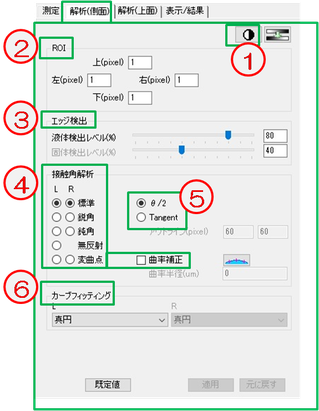測定のコツ:静的接触角②
いつもお世話になっております。あすみ技研、接触角計コラム担当のT.Sです。今回のコラムは前回の予告通り、静的接触角測定編②として「測定結果の再解析」について書かせていただきますのでよろしくお願いします。
接触角を測定する時には当然ながら測定しやすい物とそうでない物があります。
測定しにくい物については測定完了後にデータを見てみると接触角解析のベースラインが適切に取れていなかったり、液滴と固体試料の明暗(コントラスト)がはっきりせず、うまく解析できていないケースというのもあります。その他、固体試料の状態によって画像は取れているけれども解析が上手くできていないという場合には「測定結果の再解析」をすることで正しく解析できる場合があります。
今回のコラムが「こういう時にはこのように再解析すれば正しく解析できるかも」というヒントになればと思います。
解析画面の説明
下の画像が弊社ソフト「Surfscan」の解析設定画面になります。主な項目の名称と役割については画像の右側を一読ください
- コントラスト強調 測定した画像に対して明暗(コントラスト)を強調してより見やすく、より解析しやすい画像に調節します。
- ROI(画像解析領域、Region Of Interest) 画面の端から解析無効の範囲を指定することで液滴のみを測定対象に指定することができます。
- エッジ検出 画像の2値化(白黒の2階調に変換)により、液滴と背景を分離検出するレベルの設定ができます。
- 接触角解析 固体試料上の液滴形状に応じて、その形状に適した解析モードを選択することができます。
- 解析方法 静的静的接触角測定の解析方法は「θ/2法」か「tangent法」です。この部分で選択することができます。
- カーブフィッティング 画像解析によって取得した液滴画像の輪郭を構成する全ての点を使用して接触角を求めます。
弊社の装置を使われたことがある方なら1度は見たことのある画面かと思いますし、これからお使いになるという方はうまく解析できない時にはこの画面を開けばいいんだなあと思っていただければそれで十分ですので。
さて・・・ここからはこの項目を変更したら具体的に何がどう変わるかを見ていきたいと思います。それで恐縮なのですが、具体的な操作についてはこのコラムでは割愛させていただきます。正直1から10まで書くとさら~っと読んでもらえるという主旨のもとで書いているコラムがすごい長編大作になってしまうので・・・。もし実際に再解析する時は取説の該当ページをお読みいただくか、弊社までお気軽に御連絡ください。それでは続きです。
コントラスト強調
写真①のように液滴周辺の明暗がはっきりしないと解析がうまくされないことがあります。このようなときには「コントラスト強調」を使用して解析しやすい画像となるように画像の明暗を調節します。調節後が写真②となります。ちゃんと解析できる状態となりました。
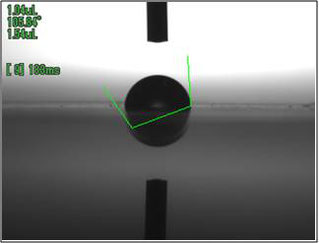
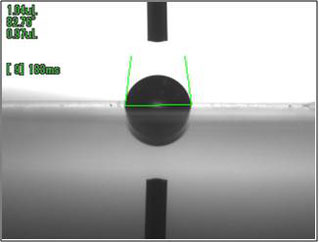
ROI(画像解析領域 Region Of Interest)
こちらは測定画像の中にコンタミ等液滴以外の物が映り込んでしまい、うまく解析ができないときに使用します。左下写真がROI使用前の画像です。液滴以外の対象物も測定対象と認識してしまい、解析がうまくできていません。右下写真はROI使用により液滴以外の物を解析範囲外にした画像です。ROI使用により解析がうまくできるようになりました。


エッジ検出
これは文字の通りエッジ(端、ふち)の検出レベルの調節を行います。写真⑤を見ると固体試料の黒い部分(影?)も液滴の一部と認識してしまっています。この状態でエッジ検出レベルを調節すると写真⑥のように液滴をちゃんと解析するようになります。エッジ検出」機能は先に紹介した「コントラスト強調」機能と似ています。このような状態の再解析では、「エッジ検出」と「コントラスト強調」を併用してうまく解析できるように調節してみてください。
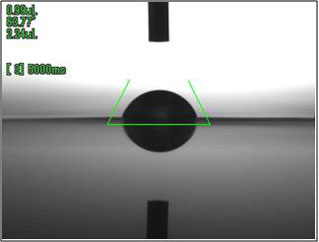
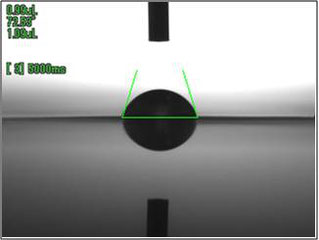
接触角解析
これは固体試料上の液滴形状により最適な解析ができるように各種解析モードの選択を行います。「鋭角」、「鈍角」等色々モードはありますが、基本的には「標準」でOKです。ですが固体試料の形状や表面状態によっては「無反射」、「曲率補正」でなければ解析がうまくいかない場合があります。「無反射」は固体試料に液滴の反射像が映らない場合に使用します。反射像が映らないということは解析のベースラインが判別しにくいということです。この状態で解析モードが「標準」のままですと、うまく解析できない場合が多いです。
「曲率補正」は固体試料が平面ではなく円弧を描く凸表面や凹表面での接触角を測定する場合に使用します。通常ですと固体表面との境界は左右の端点を通る直線とみなして接触角を
測定しますが、曲率半径を指定することで左右の端点間を直線ではなく円弧として計算します。
これで左右端点を通る接線との接触角を測定します。
曲率半径がわかっていればその数値を入力してもらえば結構ですし、わからない場合については手動で円弧に合わせて接触角を測定することもできます。

「変曲点」については弊社では使用したことがほとんどないので割愛させていただきます。(苦笑)詳しく知りたい方は弊社までお気軽にお問合せください。
解析方法
解析方法は「θ/2法」、「tangent法(接線法)」の2つのうち、どちらかを選択します。違いとして「θ/2法」は液滴の左右の濡れが同じであろうという仮定のもと、接触角を測定します。従って「θ/2法」で解析をした場合、液滴左右の接触角は同じ値になります。一方、「tangent法(接線法)」は「θ/2法」は逆に液滴左右の接触角を別々に解析するため、液滴左右の接触角は別々の値になります。液滴左右の濡れが明らかに異なる場合を除けば「θ/2法」としてよいと思います。濡れが同じでない場合は「tangent法(接線法)」で解析すれば左右それぞれの接触角を測定できますが、評価をする際に左右どちらの接触角で評価をすべきか・・・判断に迷うところはあります(苦笑)。
カーブフィッティング
ここでは画像解析によって取得した液滴画像の輪郭点全てを使用したカーブフィッテイングを行うかどうかの設定をします。「・・・・・・」って感じですよね(苦笑)
簡単に言ってしまえば、フィッティングを行うことでフィッティングが「なし」よりも接触角の測定がより厳密に行えると思っていただければ結構です。より詳しく知りたい方は下記リンクをクリックお願いします。
カーブフィッティングは「なし」、「真円」、「楕円」の3つ中からどれかを選択します。解析方法が「tangent法(接線法)」の場合のみ、液滴左右の接触角に対してフィッティングの有無を指定することができます。通常は「真円」を選んでいただければよいと思います。ソフトの設定もデフォルトは「真円」です。「楕円」は液滴形状がつぶれているような状態の時に「真円」でうまく解析ができない場合に使用するとうまく解析できるケースが多いです。
ただ「真円」、「楕円」には注意点はあります。濡れがとてもよく、液滴形状が直線に近い場合には「真円」でも「楕円」でも解析がうまくいかず、逆に解析ができない場合もあります。そのような時には「なし」を選択していただければと思います。
なるだけ簡単に書こうと意識してはいたのですが、なかなかの長文大作となってしましました。(苦笑)しかも最後の方は文章が多くなってしまい、取説チックに・・・。これで具体的な操作まで書いていたら・・・おそらく誰にも最後まで読まれなかったでしょう(汗)。
このコラムが装置を購入していただいた御客様、レンタルをしていただいている御客様のお役に少しでも立てれば幸いです。もちろん、弊社接触角計の利用をご検討していただいている御客様の検討材料にもなればと。
それでは今回最後までお読みいただきまして・・・本当にありがとうございました(汗)。
(T.S)